
Inhoudsopgave:
- Auteur John Day [email protected].
- Public 2024-01-30 11:19.
- Laatst gewijzigd 2025-01-23 15:02.



In plaats van meer dan $ 100 te betalen om een nieuwe DC-stroomingang op mijn Dell-notebook te installeren, bedacht ik een manier om het zelf te doen voor bijna geen kosten. Het vereist GEEN demontage van de computer. Degene in mijn gids onderging op dat moment een vervanging van de videokaart. U hoeft niets uit elkaar te halen.
Je kunt op de foto zien dat er tape(!) is gebruikt om de plug in te houden. Niet erg effectief.
Stap 1: benodigde onderdelen

Je hebt een stuk duurzaam plastic nodig, zoals een deksel van een koffieblikje. Knip een klein stukje van ongeveer 1 vierkant. Gebruik een perforator om een gat in het midden te maken. Pons twee kleine gaatjes in tegenovergestelde hoeken. Dit zijn uw boorgeleiders.
Stap 2: Vergroot het gat

Nu moet u het geperforeerde gat iets groter maken om de AC-stekker op te nemen. Ik gebruikte een ruimgereedschap om het te doen, maar je zou een mes kunnen gebruiken om het te doen. Wees voorzichtig en maak het niet te groot. Je wilt het mooi strak maken. Ik heb een vorige mod op een andere laptop gedaan en het werkt nog steeds na zes maanden. Je wilt het dus het is heel moeilijk om de stekker eruit te trekken.
Stap 3: Test de grootte van het gat

Je moet het heel knus maken om goed te kunnen werken.
Stap 4: Eindmontage

Plaats nu het stuk op de achterkant van de computer over het DC-in-gat. Gebruik de twee kleinere gaten in de hoek en boor een klein gaatje in het notebookchassis met een boor van 1/16 inch. Ga alleen op korte afstand. Ik heb toen twee kleine schroeven gebruikt om het plastic stevig te bevestigen. niet sterk genoeg is om het stuk vast te houden.
Je kunt zien dat ik ook de DC-stekker heb gerepareerd, maar dat is een ander verhaal! Dat is het! Ik moet nu met twee handen de stekker eruit trekken. Het blijft er stevig in zitten totdat je het eruit wilt trekken.
Aanbevolen:
Reparatie van MacBook MagSafe-oplaadkabel: 7 stappen (met afbeeldingen)

Reparatie van MacBook MagSafe-opladerkabel: Hallo allemaal. Een vriend van mij bracht deze MacBook MagSafe-oplader die erg beschadigd was op de kraag waar de kabel uit de oplader komt. Hij vroeg of ik het kon repareren, dus normaal stemde ik ermee in en ik zei dat ik het een kans zou geven. Bij de eerste inspectie
Samsung M3 Portable HDD REPARATIE: 9 stappen

Samsung M3 Portable HDD REPAIR: Ik ben dol op mijn M3 draagbare USB-drive. Het is maar een Terabyte, maar was een paar jaar geleden een welkomstgeschenk. Een van de dingen die ik leuk vond, was dat je er ruw mee om kon gaan door de stekker uit een pc te halen zonder je zorgen te hoeven maken over schijfcorruptie enz. Met
MagSafe-reparatie: 9 stappen (met afbeeldingen)
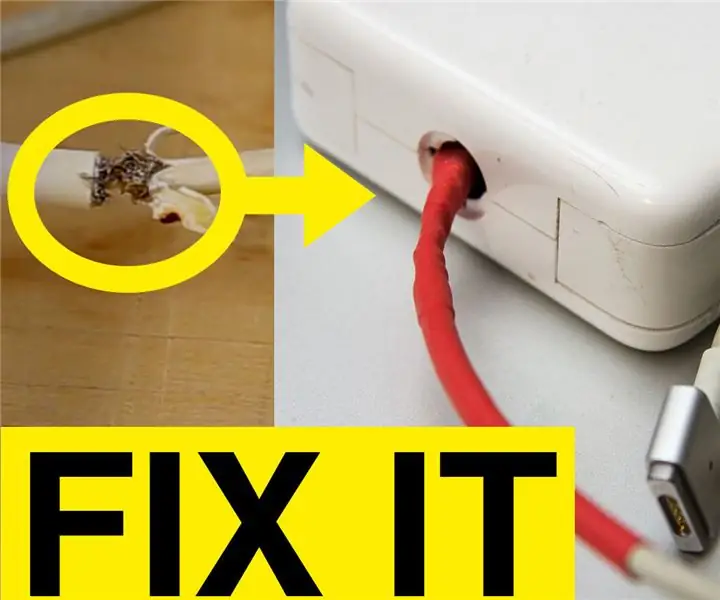
MagSafe-reparatie: als u uw MagSafe 2-oplader lang genoeg gebruikt, krijgt deze uiteindelijk een kortsluiting. U kunt een gloednieuwe oplader kopen voor $ 100, of de oude repareren. Het duurt 15 minuten en het werkt weer perfect. Het is een heel eenvoudig proces. Maak gewoon
Palm TX Power Switch Reparatie - Ajarnpa
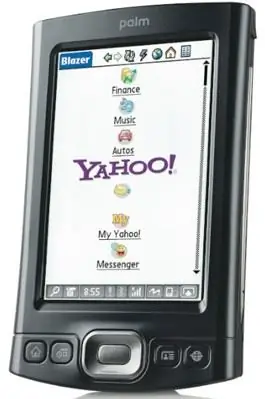
Palm TX Power Switch-reparatie: De Palm TX PDA is een geweldig product, maar de mijne en vele andere die in 2006 zijn gemaakt, hebben één grote fout. De aan/uit-schakelaar werkt na een paar maanden niet meer. Het apparaat werkt nog steeds prima op alle andere manieren, maar aangezien de aan / uit-schakelaar niet werkt, y
Demontage en reparatie van een Dell E173FPf-monitor: 4 stappen

Demontage en reparatie van een Dell E173FPf-monitor: er zijn veel Dell E173FPf-monitoren in gebruik en velen zullen problemen met de stroomvoorziening hebben. In deze Instructables-gids laten we u zien hoe u de monitor uit elkaar haalt en de onderdelen vervangt die nodig zijn om het meest voorkomende probleem te repareren - het knipperende aan/uit-led
